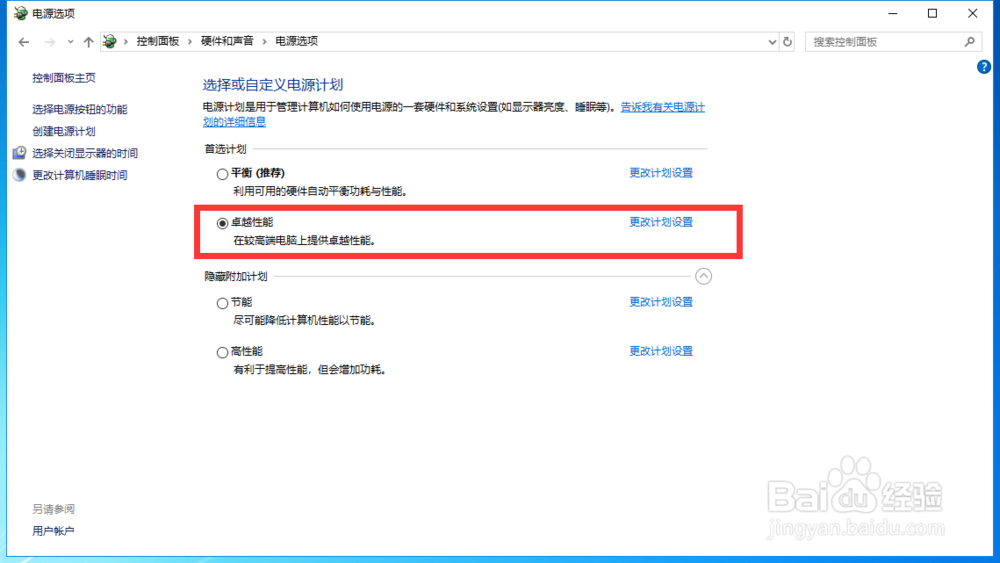1、按下win+R键;在运行框内输入cmd,确定。

2、在出现的命令提示符中输入powercfg.exe -duplicatescheme e9a42b02-d5df-448d-aa00-03f14749eb61回车。可以右击复制,然后在命令提示符右击粘贴,不可使用ctrl+v的快捷键。

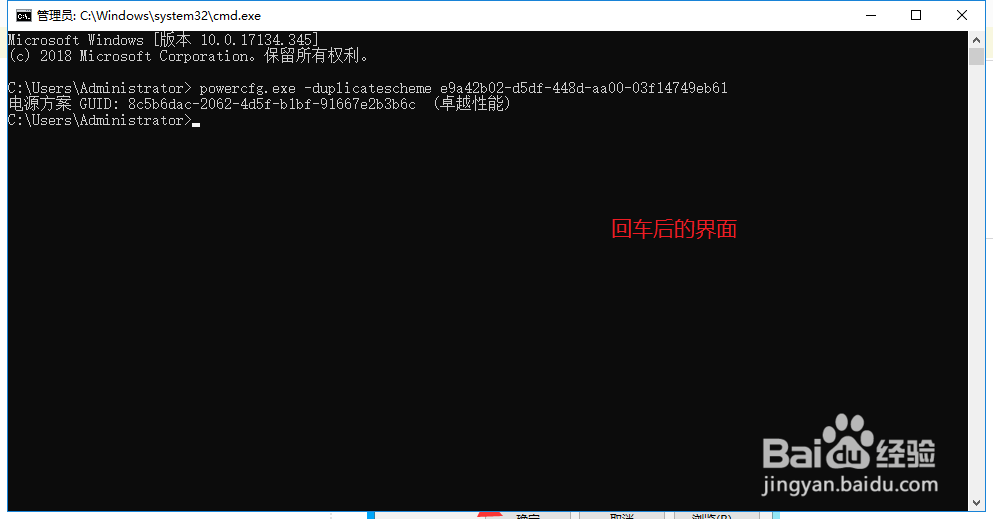
3、上面的步骤已经打开隐藏选项了,接下来到电源更改电源选项就可以了。右击开始菜单-设置-系统-电源和睡眠-其他电源设置
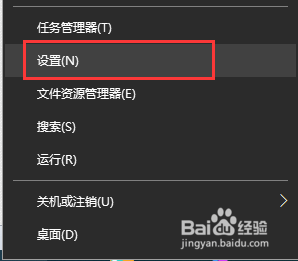
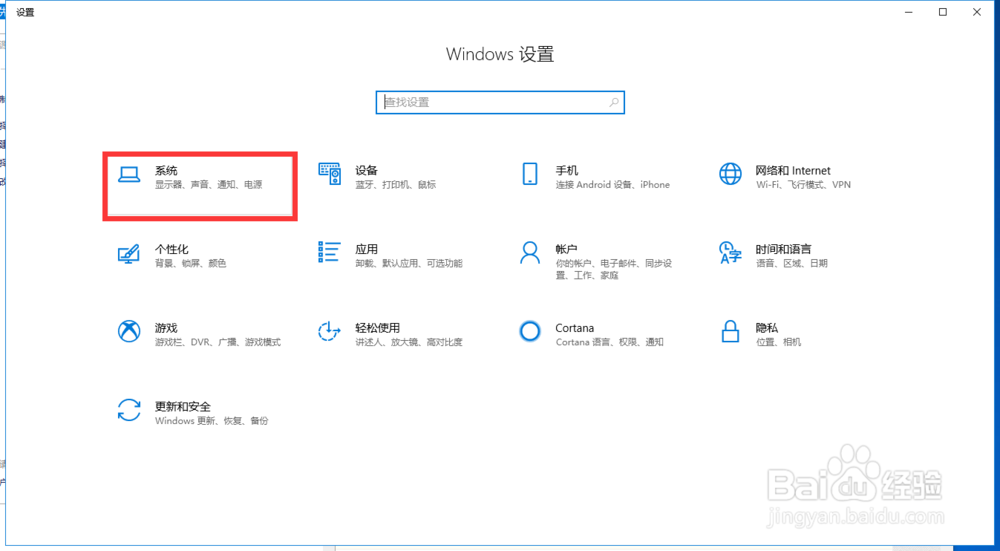

4、在电源设置的界面可以看到在系统电源选项,节能;平衡;高性能;的基础上添加了卓越性能。这里选择卓越性能就可以了。